Come risolvere l'errore di accesso di Overwatch 2?
"Errore di accesso. Impossibile connettersi al server di gioco. Riprova più tardi." Cercheremo di risolvere l'errore in questo articolo.

I giocatori di Overwatch 2 riscontrano l'errore "Impossibile connettersial server di gioco. Riprovapiù tardi." quando voglionoaccedereal gioco e il loroaccessoal gioco èlimitato. Se staiaffrontando unproblema del genere,puoi trovare una soluzione seguendo i suggerimenti di seguito.
Che cos'è l'errore diaccessoaOverwatch 2?
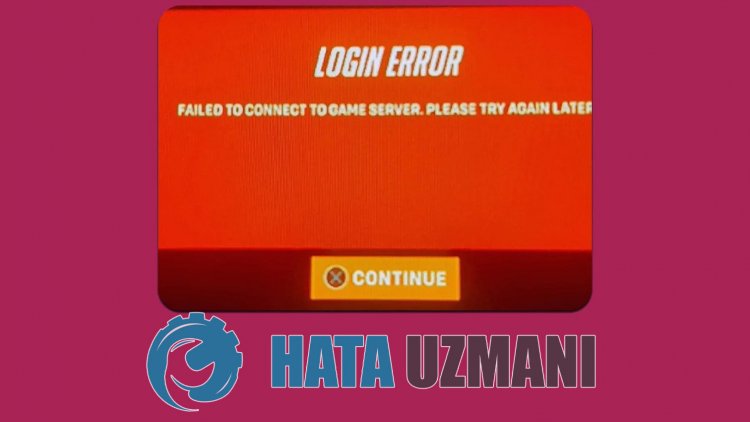
Come si dice nella descrizione dell'errore, l'impossibilità di connettersial server di gioco si verifica quando i server sono in manutenzione o in crash. L'accessoal giocopuò esserelimitato da manutenzioni istantanee del server con tali errori di connessione. Se i server di gioco non hanno manutenzione o crash, cercheremo di risolvere ilproblema dandotialcuni suggerimenti.
Come risolvere ilproblema di errore diaccesso di Overwatch 2
Possiamo risolvere ilproblema seguendo i suggerimenti di seguitoper correggere questo errore.
1-) Controlla i server
Prima di tutto, dobbiamo verificare se i server sono in manutenzione o si sonoarrestati in modoanomaloper scoprire cosa ha causato ilproblema. Per questo, vai su Downdetector e digita "Overwatch" nella ricerca schermo. Se i server non sono online, dobbiamoattendere che i server tornino online.
2-) Controlla la tua connessione
Ilproblema con la connessioneaInternetpuò causare molti errori. Se la tua connessione Internet sta rallentando o è disconnessa, diamoalcuni suggerimentiper risolverlo.
- Se la velocità di Internet sta rallentando, spegni e riaccendi il modem. Questoprocessoallevierà unpo' la tua connessioneaInternet.
- Possiamo eliminare ilproblema svuotando la cache di Internet.
Cancella cache DNS
- Digita cmd nella schermata diavvio della ricerca ed esegui comeamministratore.
- Digitare le seguenti righe di codice in ordine nella schermata delprompt dei comandi epremere Invio.
- ipconfig /flushdns
- ripristina netsh int ipv4
- reimposta netsh int ipv6
- netsh winhttp resetproxy
- Ripristino Winsock Netsh
- ipconfig /registerdns
- Dopo questa operazione, mostrerà che la cache DNS e iproxy sono stati cancellati correttamente.
Dopo questoprocesso,puoiaprire il gioco riavviando il computer. Se ilproblemapersiste,passiamoaunaltro suggerimento.
3-) Spegni e riaccendi il modem
Spegni il modem,attendi 20 secondi e riaccendilo. Durante questoprocesso, il tuo indirizzo IP cambierà epreverrà variproblemi di rete. Se ilproblemapersiste,passiamoaunaltro suggerimento.
4-) Registra unaltro server DNS
Possiamo eliminare ilproblema registrando unaltro server DNS sul computer.
- Apri il Pannello di controllo e seleziona l'opzione Rete e Internet
- Apri il Centro connessioni di rete e condivisione nella schermata che siapre.
- Fai clic su Modifica impostazioniadattatoreasinistra.
- Fai clic con ilpulsante destro del mouse sul tipo di connessioneperaprire il menu Proprietà.
- Fai doppio clic su Protocollo Internet versione 4 (TCP /IPv4).
- Applichiamo le impostazioni digitando il server DNS di Google che forniremo di seguito.
- Server DNSpreferito: 8.8.8.8
- Altri server DNS: 8.8.4.4
- Quindi fai clic su Verifica impostazioniall'uscita epremi ilpulsante OK eapplica leazioni.
Dopo questoprocesso, riavvia il computer ed esegui il gioco Overwatch 2.
5-) Disattiva Internetprotetto
Se la tua connessione Internet èapertaper laprotezione di Internet,puoi disattivare la tua connessione Internetprotetta chiamando ilprovider di servizi Internet o raggiungendo l'indirizzo Internet delprovider di servizi Internet. L'attivazione di Internet sicuropotrebbe impedire la connessione dei server. Per questo, deviassicurarti che la tua connessione Internet sicura non siaaperta.
6-) Disattiva ilprogrammaantivirus
Disabilita qualsiasiprogrammaantivirus che utilizzi o eliminalo completamente dal tuo computer. Se stai usando Windows Defender, disabilitalo. Per questo;
- Digita "protezione da virus e minacce" nella schermata diavvio della ricerca eaprila.
- Quindi fai clic su "Gestisci impostazioni".
- Disattiva laprotezione in tempo reale su "Disattiva".
Dopo questo, disattiviamoaltreprotezioni ransomware.
- Apri la schermata diavvio della ricerca.
- Apri la schermata di ricerca digitando Impostazioni di sicurezza di Windows.
- Fai clic sull'opzione Protezione da virus e minacce nella schermata che siapre.
- Fai clic sull'opzione Protezione ransomware nel menu.
- Disattiva Accesso controllatoalle cartelle nella schermata che siapre.
Dopoaver eseguito questa operazione, dovremoaggiungere i file di gioco di Overwatch 2 come eccezione.
- Digita "protezione da virus e minacce" nella schermata diavvio della ricerca eaprila.
- Impostazioni diprotezione da virus e minacce, seleziona Gestisci impostazioni, quindi in Esclusioni Escludi selezionaaggiungi o rimuovi.
- Seleziona Aggiungi un'esclusione, quindi seleziona la cartella del gioco Overwatch 2 salvata sul disco.
Dopo questoprocesso, chiudi completamente il gioco Overwatch 2 con l'aiuto di un task manager eprovaaeseguire nuovamente il gioco Overwatch 2.
![Come risolvere l'errore [400] del server YouTube?](https://www.hatauzmani.com/uploads/images/202403/image_380x226_65f1745c66570.jpg)





















